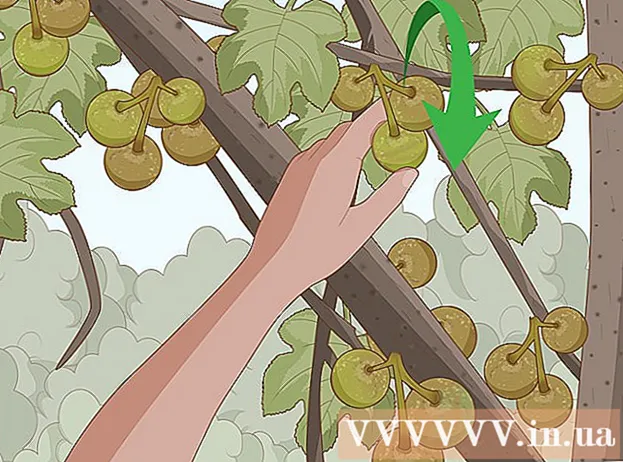Autor:
John Pratt
Erstelldatum:
16 Februar 2021
Aktualisierungsdatum:
1 Juli 2024

Inhalt
In Windows 7 gibt es eine praktische Funktion zum Ausblenden von Dateien und Ordnern auf Ihrer Festplatte. Möglicherweise möchten Sie bestimmte Ordner ausblenden, die vertrauliche Informationen enthalten, oder Sie möchten Systemdateien ausblenden, damit Sie sie nicht versehentlich verschieben oder löschen. In jedem Fall ist es wichtig zu wissen, wie Ordner wieder ausgeblendet werden können, wenn Sie Ordner ausblenden möchten. Glücklicherweise ist es in Windows 7 sehr einfach zu lernen, wie das geht.
Schreiten
 Öffnen Sie das Menü "Ordneroptionen". Klicken Sie dazu auf die Schaltfläche Start. Klicken Sie im nun angezeigten Menü auf "Systemsteuerung". Klicken Sie in der Systemsteuerung auf Darstellung und Personalisierung und dann auf Ordneroptionen.
Öffnen Sie das Menü "Ordneroptionen". Klicken Sie dazu auf die Schaltfläche Start. Klicken Sie im nun angezeigten Menü auf "Systemsteuerung". Klicken Sie in der Systemsteuerung auf Darstellung und Personalisierung und dann auf Ordneroptionen.  Sobald das Menü Ordneroptionen geöffnet ist, klicken Sie auf die Registerkarte "Ansicht".’
Sobald das Menü Ordneroptionen geöffnet ist, klicken Sie auf die Registerkarte "Ansicht".’  Überprüfen Sie die Einstellung, um versteckte Dateien auf Ihrem Computer anzuzeigen. Scrollen Sie nach unten, bis Sie eine Option namens "Versteckte Dateien und Ordner" finden. Diesem Eingang sind 2 Optionsfelder zugeordnet. Klicken Sie auf "Versteckte Dateien, Ordner und Laufwerke anzeigen".
Überprüfen Sie die Einstellung, um versteckte Dateien auf Ihrem Computer anzuzeigen. Scrollen Sie nach unten, bis Sie eine Option namens "Versteckte Dateien und Ordner" finden. Diesem Eingang sind 2 Optionsfelder zugeordnet. Klicken Sie auf "Versteckte Dateien, Ordner und Laufwerke anzeigen".  Stellen Sie Windows so ein, dass Systemdateien angezeigt werden. Deaktivieren Sie im selben Fenster unter "Erweiterte Einstellungen" die Option "Geschützte Betriebssystemdateien ausblenden". Tun Sie dies, wenn der Ordner, den Sie einblenden möchten, ein Systemordner sein soll.
Stellen Sie Windows so ein, dass Systemdateien angezeigt werden. Deaktivieren Sie im selben Fenster unter "Erweiterte Einstellungen" die Option "Geschützte Betriebssystemdateien ausblenden". Tun Sie dies, wenn der Ordner, den Sie einblenden möchten, ein Systemordner sein soll.  Klicken Sie auf die Schaltfläche "OK", um die Änderungen zu übernehmen.
Klicken Sie auf die Schaltfläche "OK", um die Änderungen zu übernehmen. Suchen Sie den gesuchten Ordner auf der Festplatte. Auch wenn der Ordner als ausgeblendet markiert ist, ist er jetzt sichtbar. Sie können im Explorer zum Speicherort des Ordners navigieren oder nach dem Ordner suchen, wenn Sie nicht sicher sind, wo er sich befindet.
Suchen Sie den gesuchten Ordner auf der Festplatte. Auch wenn der Ordner als ausgeblendet markiert ist, ist er jetzt sichtbar. Sie können im Explorer zum Speicherort des Ordners navigieren oder nach dem Ordner suchen, wenn Sie nicht sicher sind, wo er sich befindet. - Um selbst zum Speicherort des Ordners zu navigieren, klicken Sie auf "Start" und dann auf "Computer". Doppelklicken Sie im jetzt geöffneten Explorer-Fenster auf die Ordner, die die gewünschten Ordner enthalten, bis Sie den richtigen gefunden haben
- Um den Ordner zu finden, klicken Sie auf "Start". Direkt über der Schaltfläche "Start" finden Sie ein Suchfeld. Geben Sie den Namen ganz oder teilweise in das Feld ein und eine Liste der Suchergebnisse wird dynamisch angezeigt. Wenn Sie den Ordner sehen, an dem Sie interessiert sind, wählen Sie ihn aus.
 Öffnen Sie das Menü "Eigenschaften" des Ordners. Klicken Sie mit der rechten Maustaste auf den Ordner, an dem Sie interessiert sind. Klicken Sie im angezeigten Kontextmenü auf "Eigenschaften". Klicken Sie im nun angezeigten Menü auf die Registerkarte "Allgemein".
Öffnen Sie das Menü "Eigenschaften" des Ordners. Klicken Sie mit der rechten Maustaste auf den Ordner, an dem Sie interessiert sind. Klicken Sie im angezeigten Kontextmenü auf "Eigenschaften". Klicken Sie im nun angezeigten Menü auf die Registerkarte "Allgemein".  Entfernen Sie das Attribut "versteckt" aus dem Ordner. Deaktivieren Sie auf der Registerkarte "Allgemein" des Menüs "Eigenschaften" das Feld "Versteckt". Der Ordner wird dann nicht mehr ausgeblendet. Wenn Sie möchten, können Sie zum Menü "Darstellung und Personalisierung" zurückkehren und angeben, dass die Dateien wieder ausgeblendet werden sollen. Ihr Ordner ist ohnehin sichtbar, da er nicht mehr als versteckt markiert ist.
Entfernen Sie das Attribut "versteckt" aus dem Ordner. Deaktivieren Sie auf der Registerkarte "Allgemein" des Menüs "Eigenschaften" das Feld "Versteckt". Der Ordner wird dann nicht mehr ausgeblendet. Wenn Sie möchten, können Sie zum Menü "Darstellung und Personalisierung" zurückkehren und angeben, dass die Dateien wieder ausgeblendet werden sollen. Ihr Ordner ist ohnehin sichtbar, da er nicht mehr als versteckt markiert ist.
Tipps
- Wenn Sie vertrauliche Informationen vor anderen Benutzern Ihres PCs verbergen möchten, sollten Sie die Dateien auf einem separaten Medium wie einem USB-Stick aufbewahren. Sie können das Laufwerk mitnehmen, wenn Sie nicht am Computer sind und niemand außer Ihnen auf die Dateien zugreifen kann.
Warnungen
- Wenn Sie versteckte Systemdateien anzeigen möchten, achten Sie darauf, diese nicht zu löschen oder zu verschieben.
Notwendigkeiten
- Computer
- Windows 7